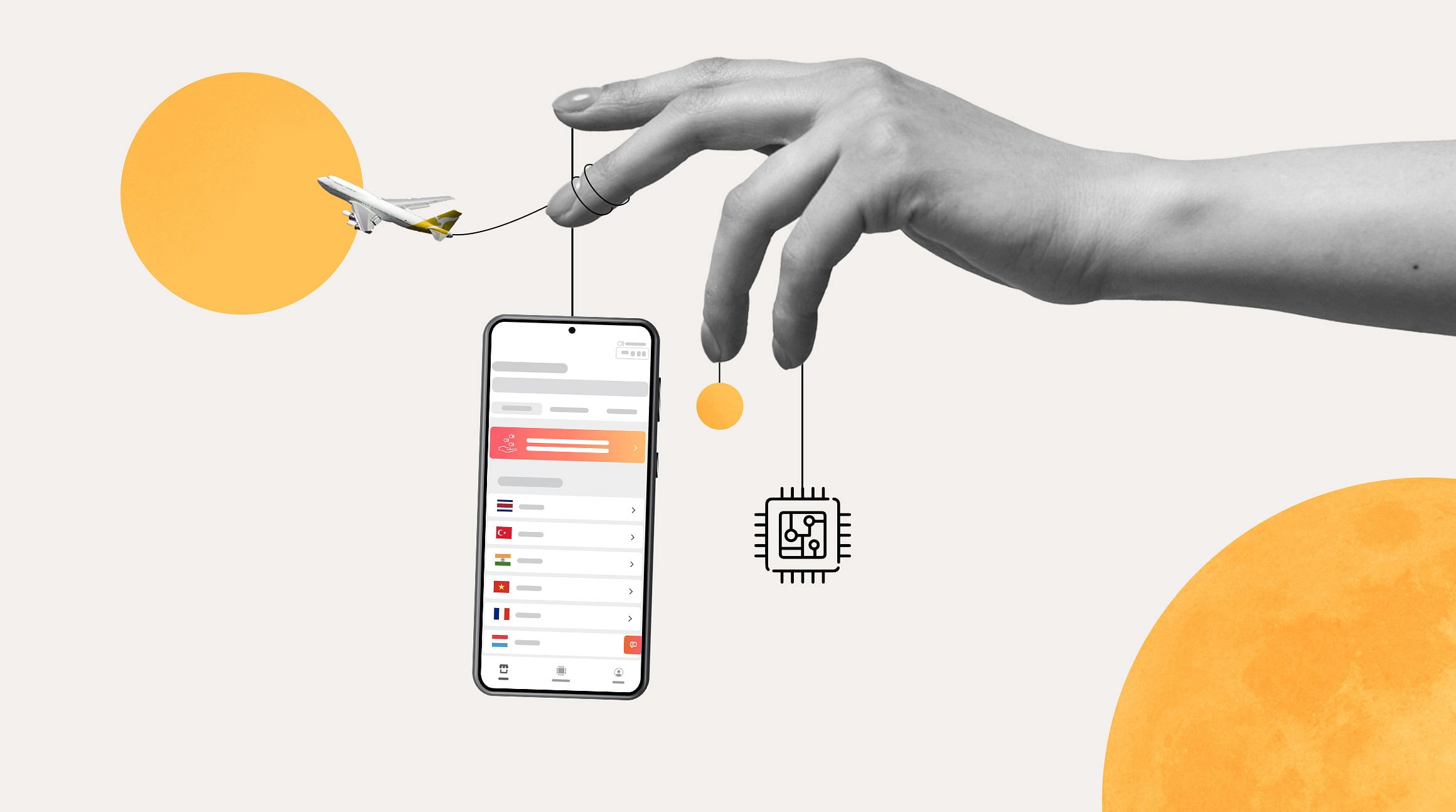
旅行時に eSIMを使用する利点について聞いたことはあるが、どこから始めればよいか迷っていますか? お任せ下さい! eSIMはグローバル接続における大きなトレンドであり、急速に世界中の旅行者にとって標準化しています。 このガイドでは、スマートフォンが eSIMに対応しているかどうかの確認から、次の旅行用に eSIMをインストールするまで、Android スマートフォンで eSIMを使用する方法の詳細を説明します。
説明概要:
- eSIMとは何ですか?
- どの Androidスマートフォンが eSIM対応ですか?
- Android スマートフォンには eSIMをいくつ保存できますか?
- AndroidでeSIMを設定する方法
- eSIMのオン/オフを切り替える方法
- AndroidスマートフォンからeSIMを削除するタイミング
- AiraloのeSIMを使用するメリット
eSIMとは何ですか?
eSIM は 埋め込み SIMです。 これは、製造時に Androidスマートフォンに組み込まれる再プログラム可能なチップです。 これは物理的な SIMと同じ機能を果たし、ユーザーをモバイル加入者として識別し、キャリアのネットワークへのアクセスを提供します。
違いは、eSIM は 100% デジタルで動作することです。 eSIMプランを購入し、Android スマートフォンに eSIMプロファイルをインストールすると、すぐにモバイルネットワークに接続できます。 接続するために物理 SIMを取り外したり挿入したりする必要はありません。

どの Android スマートフォンが eSIM対応ですか?
Samsung Galaxyや Google Pixelなど、多くの Androidスマートフォンが eSIM対応です。 ただし、Android はオープンソースのオペレーティングシステムであるため、どの端末のメーカーやモバイルキャリアでもカスタマイズできます。
お使いの Androidスマートフォンが eSIMに対応しているかどうかは、モデル、製造場所、および使用する通信事業者によって異なります。 確認する最善の方法は、端末の製造元、再販業者、またはネットワークプロバイダーに確認することです。
Androidの設定を確認することもできます。 Samsung Galaxy、Google Pixel、またはその他の Android端末に eSIM機能があるかどうかを確認するには、次の手順に従ってください。
私のSamsung Galaxyは eSIM対応ですか?
- 設定接続に移動します。
- SIMカードマネージャーをタップします。
- eSIMの追加が利用可能な場合、お使いの Samsungは eSIM対応です。
私のGoogle Pixelは eSIM対応ですか?
- 設定ネットワーク とインターネットに移動します。
- eSIMカードをタップします。
- モバイルネットワークに接続に代わり SIMをダウンロードしますか?のオプションがある場合、お使いの端末は eSIM対応です。
その他のAndroid端末
- 設定に移動します。
- 端末情報をタップします。
- EID を表示するをタップします。
- EID番号が表示されている場合、お使いの携帯電話は eSIMに対応しています。
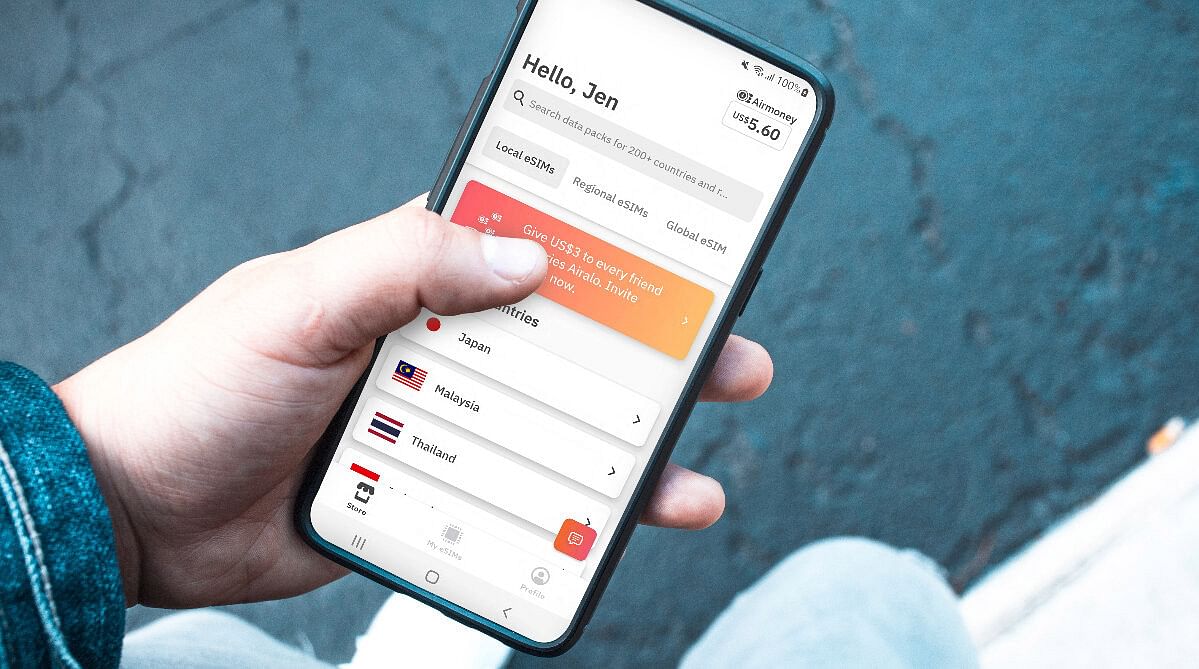
Android スマートフォンに保存できる eSIMの数はいくつですか?
eSIMは 100%デジタルで動作するため、端末にインストールできるプランの数に物理的な制限 (SIM トレイの数など) はありません。 携帯電話に保存できる eSIMの数は、端末のメーカーとストレージ容量によって決まります。 多くの Android端末では、5~ 7個の eSIMプロファイルを持つことができ、一度に 1つのeSIMをアクティブにできます。
Androidで eSIMを設定する方法
Androidスマートフォンに eSIMを追加する準備はできていますか? まず、eSIMプランを購入する必要があります。 通信事業者または eSIMプロバイダー (Airalo など) から入手できます。 キャリア以外のプロバイダーのプランを選択する場合は、携帯電話のロックを解除する必要があるのでご注意ください。
eSIMプランを購入したら、Androidスマートフォンの設定に移動して eSIMのインストールを始めましょう。
- 設定接続に移動します。
- SIMカードマネージャーをタップします。
- モバイルプランを追加を選択します。
次の 2つの方法のいずれかで eSIMを携帯電話に追加できます。
- QRコードをスキャンします通信事業者または eSIM プロバイダーから送信された QRコードをスキャンし、手順に従ってインストールします。
- アクティベーション コードを入力します手動で入力しますをタップし、画面の指示に従ってアクティベーションコードを入力し、eSIMを端末にインストールします。
eSIMのオン/オフを切り替える方法
Android端末に複数の eSIMを保存できるため、旅行先や旅行時間に応じて eSIMのオン/オフを簡単に切り替えることができます。 どうやって管理するのでしょうか? 最初のステップは、Android設定で eSIMプランにラベルを付けることです。 設定方法:
- 設定接続に移動します。
- SIMマネージャーをタップします。
- 名前を変更したいeSIMをタップします。
- 名前をタップし、カスタムラベル(例:イタリア eSIM)を入力します。
- 変更を保存するには、完了をタップします。
目的地に到着したら、端末の設定に移動し、eSIM プランをオンにして、ローカル ネットワークに接続します。 eSIMプランをオンにするには、次の手順に従ってください。
- 設定接続SIM マネージャーに移動します。
- eSIMプランをオンに切り替えます。
- 優先 SIMまたは主回線まで下にスクロールし、モバイルデータの eSIMプランを選択します。 eSIMプランにこれらの機能が含まれている場合は、通話やテキストにも選択できます。
- 設定接続モバイルネットワークに移動し、データローミングをオンに切り替えます。
海外から帰国したら、同じ手順に従って eSIM 回線をオフにし、元の使用していたネットワークに戻すことができます。
Android スマートフォンから eSIMを削除するタイミング
eSIM の有効期限が切れており、目的地に戻る予定はないとします。 その場合は、無効にして Androidスマートフォンから削除可能です。 設定方法:
- 設定接続に移動します。
- SIMマネージャーをタップします。
- 削除したいeSIMをタップします。
- 削除またはeSIM を削除をタップします。
一部の eSIMは一度しかインストールできないのでご注意ください。 eSIM を端末から削除する前に、その eSIMを再度使用する必要がないことを再確認して下さい。
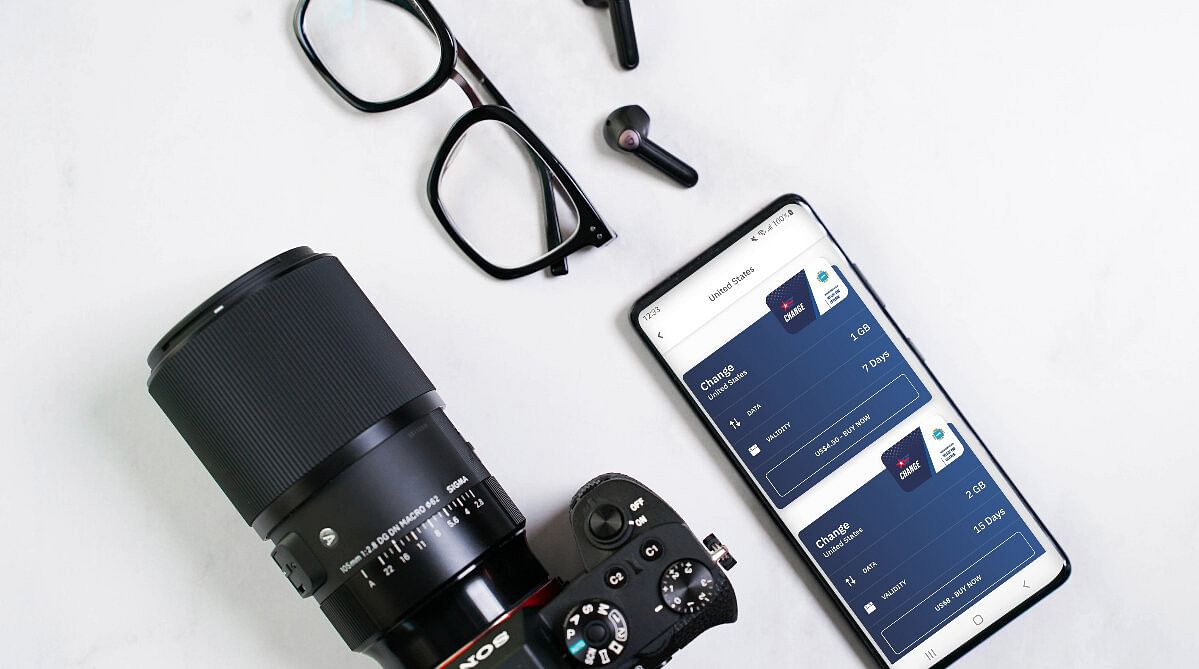
AiraloのeSIMを使用するメリット
eSIMを使用すると、旅行中の接続性が劇的に変わります。 海外旅行前に Android端末に eSIMをインストールすると、次のようなメリットがあります。
- どこに旅行しても接続を維持できます。 世界中の 200 以上の国と地域の eSIM プランを見つけてください。
- ローミング料金はかかりませんAiralo eSIMプランはプリペイド式なので、旅行中に前払いまたは追加で購入したデータ、通話、テキストの料金のみを支払います。
- 外出先でもトップアップ。 Airalo アプリからデータ、通話、テキストを追跡してトップアップできます。
- 現地の人のように接続します当社は現地のプロバイダーと連携し、旅行中に最良の価格とモバイルカバレッジを確保します。
- 24時間年中無休でお問い合わせください当社のサポートチームは、24時間対応しています。
- 報酬を獲得しますAiralo ロイヤルティ プログラムでは、eSIM を購入するたびにキャッシュバック報酬が得られます。
Android スマートフォンで eSIM を使用する準備はできましたか?Airalo の Web サイトにアクセスして、次の旅行用の eSIMを入手してください。




